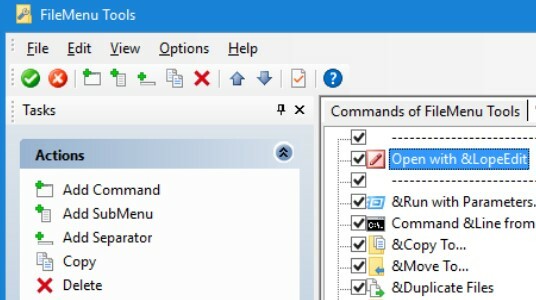- Када желите да искључите С режим на свом Виндовс рачунару, најбоље је да користите апликацију Подешавања.
- Други начин за решавање овог проблема је ресетовање апликације Мицрософт Сторе.
- Ако ништа друго не ради, увек можете направити резервну копију датотека и ресетовати Виндовс на подразумеване вредности.
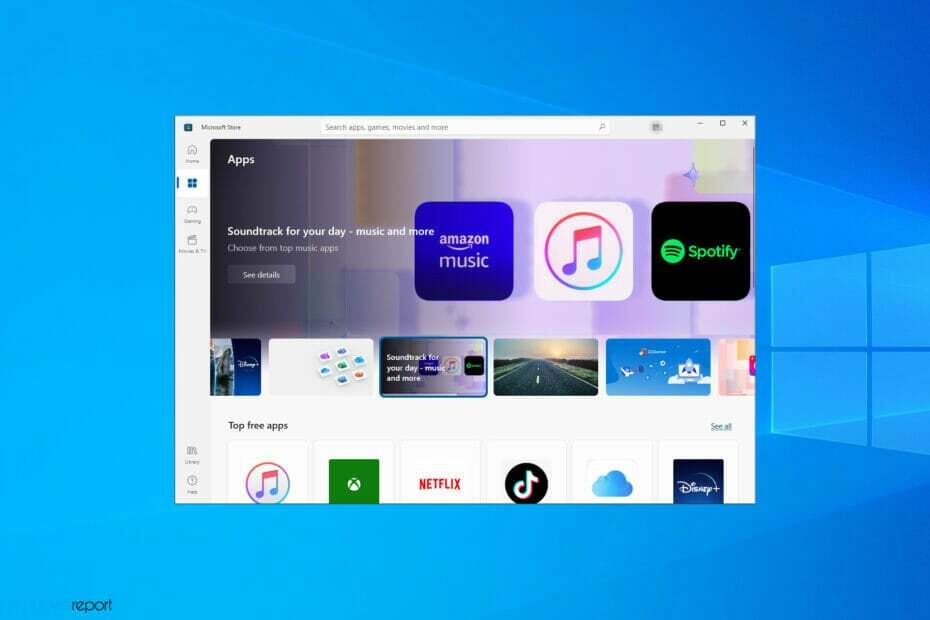
Мицрософтов Виндовс је фантастичан ОС који је увек ажуриран захваљујући безбедносним закрпама и новим функцијама. Један од њих је режим Виндовс С.
У основи, то је начин кроз који Мицрософт поједностављује функционалност како би је учинио бржом и сигурнијом. Једини проблем са овом функцијом је што са свим поједностављивањем долази и читав низ ограничења.
Управо због тога смо направили овај водич корак по корак, да вам покажемо како тачно можете да пређете из С режима на Виндовс 10 и 11.
Како функционише Виндовс С режим?
С режим је верзија Виндовс-а која је оптимизована за перформансе и безбедност. Ово се постиже тако што се корисницима дозвољава само да инсталирају апликације из Мицрософт продавнице.
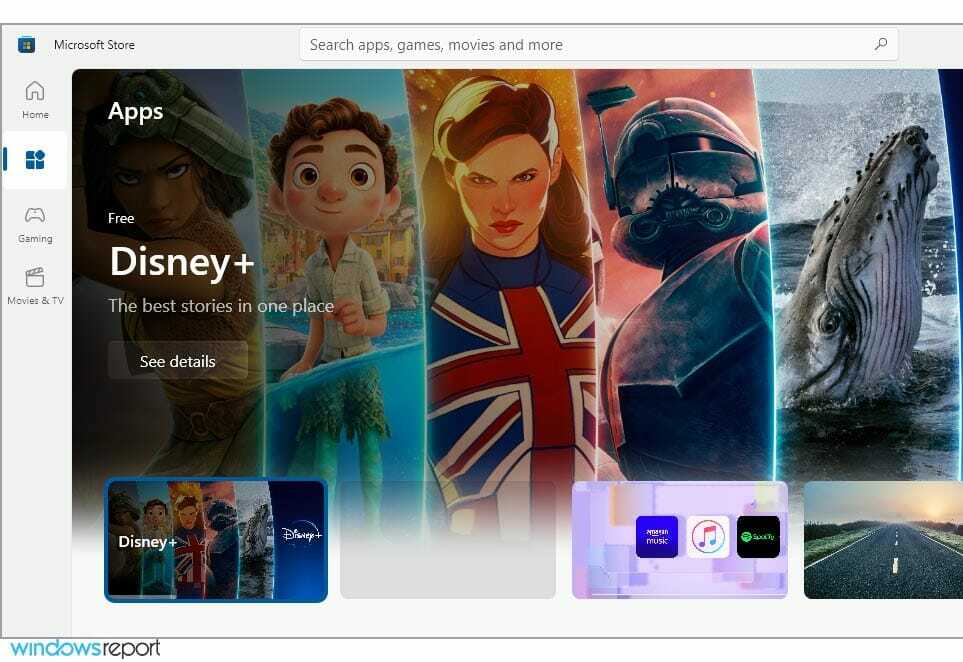
Поред тога, овај режим вас приморава да користите Мицрософт Едге за максималну безбедност од онлајн претњи. Са фокусом на оптимизацију ЦПУ-а и РАМ-а, савршен је за јефтине уређаје.
Да ли је могуће искључити Виндовс С режим?
Многи буџетски рачунари долазе са подразумевано омогућеним С режимом како би заштитили кориснике од онлајн претњи и оптимизовали коришћење ресурса.
Ако сте напредни корисник и сами можете да се заштитите од претњи на мрежи, лако можете да искључите С режим, а овај водич ће вам показати како да то урадите.
Како да онемогућим С режим на Виндовс 10 и 11?
1. Користите наменску опцију у менију Подешавања
- Притисните Виндовс тастер + И да отворите Подешавања апликација.
- Иди на Ажурирање и безбедност.

- Погледајте лево окно и изаберите Активација.

- Изаберите Идите у Мицрософт Сторе линк.

- Изаберите Добити дугме

- Кликните Инсталирај дугме.

- Изаберите Да идемо када то буде затражено.
Пратећи ове кораке, требало би да будете у могућности да се безбедно и безбедно вратите са режима Виндовс 10 С на обичан Виндовс 10.
Добра ствар у вези са овим корацима је што раде нечујно у позадини и што не морате чак ни да поново покрећете рачунар да би се промене десиле.
2. Ресетујте Мицрософт Сторе и/или Виндовс 10
- Притисните Виндовс тастер + И да отворите Подешавања апликација.
- Идите до апликације одељак.

- Изаберите Мицрософт продавница и бирај Напредне опције.

- Финд тхе Ресетовати дугме и притисните га.

- Након што се процес заврши, поново покрените уређај са Почетак мени и покушајте поново да изађете из С режима.
3. Ресетујте Виндовс
БЕЛЕШКА
Ресетовање Виндовс-а ће избрисати ваше инсталиране апликације и датотеке, па се препоручује да их направите резервну копију пре него што наставите.
- Притисните Виндовс тастер + С и уђи опоравак. Изаберите Опције опоравка са листе.

- Кликните на Почети дугме у Ресетујте овај рачунар одељак.

- Изаберите жељену опцију и пратите упутства на екрану.

Како могу да онемогућим С режим у оперативном систему Виндовс 11?
Користите Мицрософт Сторе
- Притисните Виндовс тастер + И да отворите Подешавања апликација.
- Иди на Активација одељак.

- Проширите С режим одељак и кликните на Отворите Продавницу.

- Сада кликните на Добити дугме.

- Сачекајте да се процес заврши. Нови прозор ће се појавити када се све заврши.

Ову тему смо обрадили у посебном чланку, па ако желите да сазнате више, посетите наш водич како да искључите С режим у Виндовс 11 за детаљне информације.
Да ли треба да онемогућим С режим?
У већини случајева да. Мицрософт Сторе има ограничен избор апликација, а ако желите да максимално искористите свој рачунар, требало би да онемогућите С режим.
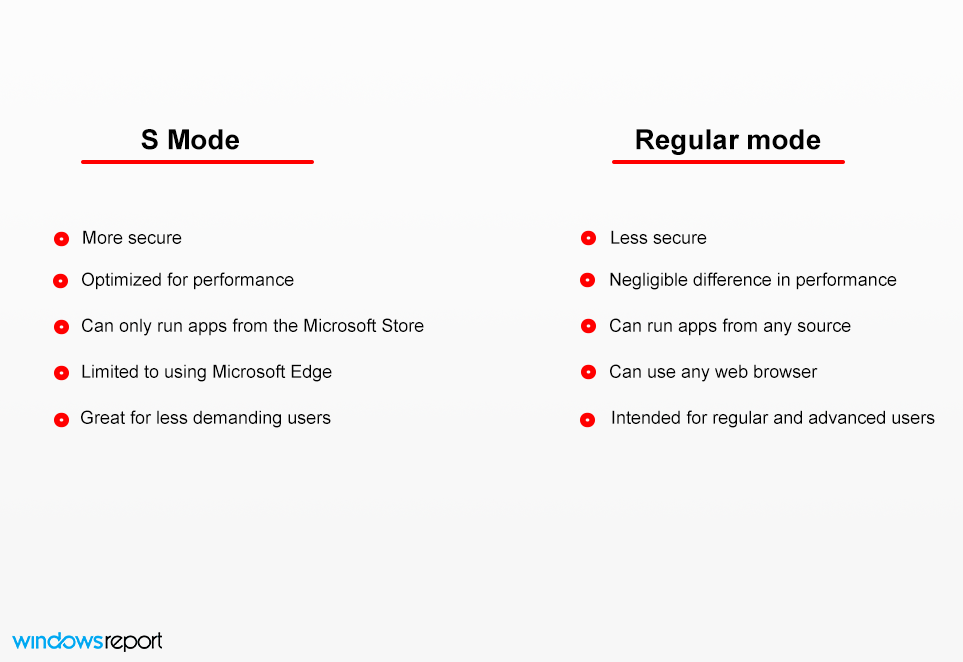
Повећање перформанси је занемарљиво, и док се ваш рачунар потенцијално може заразити, не бисте требали имати никаквих проблема све док користите поуздан антивирусни софтвер.
Могу ли да се вратим на С режим?
Не, када изађете из С режима, не постоји начин да га поново омогућите из апликације Подешавања, тако да ћете бити приморани да користите рачунар без њега.
Могуће је поново инсталирати Виндовс и омогућити С режим, али за то ћете морати да измените слику система.
С режим оперативног система Виндовс 10 изазвао је помешана осећања корисника, при чему се некима свиђа нова функција док другима не. Једва је објављен и већ са неколико проблема због којих је некима био недоступан.
Један проблем са њим је што вас може спречити да приступите одређеним датотекама. Ако имате такве проблеме, требало би посетите наш водич за грешке Ове датотеке се не могу отворити за више информација.
Какво је ваше мишљење о С режиму оперативног система Виндовс 10? Реците нам шта мислите о овом безбедносном режиму у одељку за коментаре испод.